
Створюючи свої шедеври, майстри фотошопу обов’язково користуються таким інструментом, як «Кисть». Цей інструмент дозволяє створити на фотографіях чудові спецефекти порівнянні з тими, що ми звикли бачити у фантастичних голлівудських фільмах. Але не завжди для створення задуманого шедевра в доступних в фотошопі інструментах знайдеться відповідна кисть. Вирішується ця проблема досить просто, так як можна самостійно встановити кисті в Фотошоп. В інтернеті завжди знайдеться сайт, де можна скачати різноманітні пензлі для Фотошопа і далі в статті ми розглянемо, як встановити кисті в Фотошоп.
Нові кисті дозволять створити не тільки незабутні шедеври зі звичайних фотографій, але і різні іконки для сайту, що зробить інтерфейс ресурсу більш барвистим. Процедура установки кисті Фотошоп нескладна, і є кілька варіантів вирішення цього питання. Кожна кисть в Фотошопі зберігається в окремому файлі з розширенням *.abr, і встановити кисті в Фотошоп можна простим копіюванням файлів до потрібної папки.
Для початку розглянемо основний спосіб установки кистей в Фотошоп, завдяки якому встановлені нові кисті в фотошопі зможуть використовувати абсолютно всі користувачі під будь обліковим записом. Всі файли у фотошопі відповідають за типи кистей зберігаються у одній теці «Brushes», яка розташована в папці інсталяції програми. Повна адреса розташування цієї папки може залежати від версії операційної системи і її розрядності, і буде виглядати приблизно так: «c:Program FilesAdobeAdobe Photoshop CS5PresetsBrushes». Таким чином, якщо встановити кисті Фотошоп копіюванням файлів з розширенням *.abr в папку за адресою «c:Program FilesAdobeAdobe Photoshop CS5PresetsBrushes», встановлені нові кисті з’являться в меню будуть доступні всім користувачам.
Якщо за комп’ютером працює кілька людей під різними обліковими записами, то кожний з них може встановити свій набір кистей в фотошопі. Тоді файл стилю кисті необхідно розташувати за такою адресою «c:Users***AppDataRoamingAdobeAdobe Photoshop CS5PresetsBrushes», де замість зірочок буде ім’я облікового запису користувача.
Існує також можливість встановити кисті Фотошоп з довільної папки через меню самої програми Фотошоп. Для цього запускаємо фотошоп і вибираємо інструмент «Кисть».
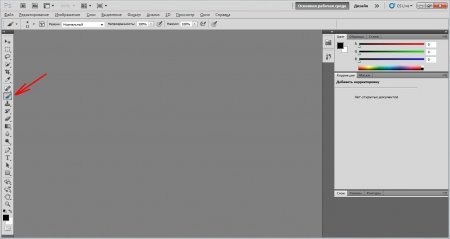 Як встановити кисті в Фотошоп. Вибір інструмента Пензель
Як встановити кисті в Фотошоп. Вибір інструмента Пензель
Далі відкриваємо вибір набору кистей і в меню знаходимо «Завантажити кисті…». У віконці знаходимо викачані і розпаковані файли набори кистей і подгружаем необхідну кисть, після чого вона стає доступною для використання.
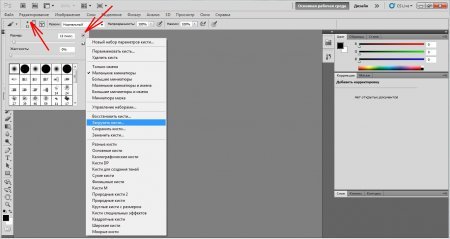 Як встановити кисті в Фотошоп. Завантажити кисті
Як встановити кисті в Фотошоп. Завантажити кисті


